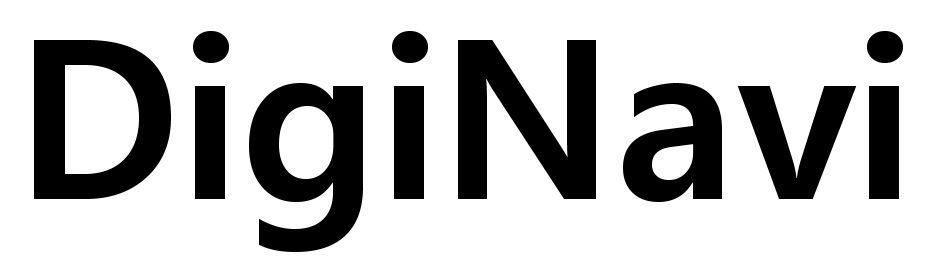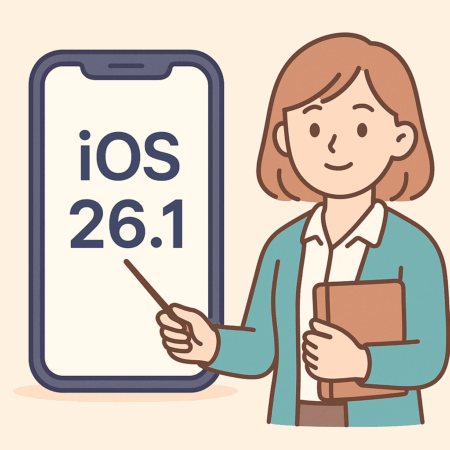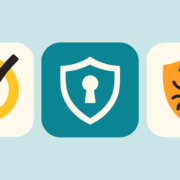Windows 11 25H2 の既知の不具合まとめ【2025年10月末時点】

はじめに
2025年10月に公開された「Windows 11 バージョン 25H2(Windows 11 2025 Update)」は、
AI機能の強化や動作の安定化を中心とした大型アップデートです。
10月下旬以降は、対応している多くのパソコンでアップデートが可能になりました。
ただし、一部の環境では軽微な不具合が報告されています。
この記事では、2025年10月末時点でマイクロソフトが公表している既知の問題と対処法を、
パソコン初心者の方にもわかりやすくまとめました。
(参考:
Microsoft公式:Windows 11、バージョン 25H2 の既知の問題と通知)
現在の配信状況(2025年10月末時点)
Windows 11 バージョン 25H2は、対象となるすべての端末に順次配信中です。
対象のPCではすでに「更新プログラムのチェック」を行うと、25H2をインストールできる状態になっています。
筆者の教室にある約10台のWindows 11搭載パソコンも、すべて更新可能な状態でした。
配信自体は完了しており、あとはユーザーが自分で「ダウンロードしてインストール」を選ぶだけ、という段階です。
✅ 更新方法
- スタート → 設定 → Windows Update を開く
- 「更新プログラムのチェック」をクリック
- 「Windows 11, バージョン 25H2 をダウンロードしてインストール」と表示されたら実行
- 再起動後に更新完了
アップデート後は、Windows Updateを数日おきに確認して追加更新を適用することをおすすめします。
25H2は大きな改良が多いため、細かな修正が後から配信される可能性があります。
主な既知の不具合(2025年10月末時点)
① タスクマネージャーを閉じてもバックグラウンドで動作し続ける
内容
アプリを閉じたあとも、タスクマネージャーがバックグラウンドで動き続け、
複数起動したままになることがあります。
この状態が長く続くと、動作が重くなる場合があります。
🔧 対処方法①(いちばん簡単)
タスクマネージャーの中から自分自身を終了します。
- 画面下のタスクバーを右クリックして 「タスク マネージャー」 を開く
- 左側の「プロセス」をクリック
- 一覧から 「タスク マネージャー」 を選択
- 右上または右下にある 「タスクの終了」 をクリック
これでタスクマネージャーが完全に終了します。
複数表示されている場合は、上から順にすべて「タスクの終了」を押してOKです。
🔧 対処方法②(それでも残る場合)
タスクマネージャーをまとめて終了するコマンドを使います。
「コマンドプロンプト」という黒い画面を使いますが、以下の手順通りにすれば大丈夫です。
A. コマンドプロンプトを開く
- 画面左下の スタートボタン(Windowsマーク) をクリック
- キーボードで cmd と入力
- 検索結果に出た「コマンド プロンプト」を右クリックして、「管理者として実行」 をクリック
- 「このアプリがデバイスに変更を加えることを許可しますか?」と出たら「はい」を選ぶ
黒いウィンドウが開いたら、準備完了です。
B. コマンドを入力する
以下の文字をそのまま入力し、Enterキーを押します。
taskkill /im taskmgr.exe /f
「SUCCESS: …」という表示が出たら、すべてのタスクマネージャーが終了しました。
ウィンドウを閉じて問題ありません。
💡補足
・コマンドプロンプトは、スタート → すべてのアプリ → Windows ツール の中にもあります。
・コマンドを打ち間違えた場合は、そのまま閉じてやり直せば大丈夫です。
・現在はマイクロソフトが修正作業を進めており、今後の更新で自動的に解消される予定です。
② 回復環境(WinRE)でUSBマウス・キーボードが動かない
内容
2025年10月14日の更新以降、一部のPCで「回復環境(トラブルシューティング画面)」内だけ
USBマウスやキーボードが反応しないことがあります。
Windows起動中は問題ありません。
対処方法
・10月20日に配信された更新プログラム(KB5070773)で修正済みです。
・最新の更新を適用すれば解決します。
・もし動かない場合は、タッチ操作またはPS/2接続キーボードを使用してください。
③ Blu-ray/DVD再生アプリで映像が出ない・黒画面になる
内容
DRM(著作権保護)付きのBlu-ray/DVDやデジタル放送録画を再生すると、
映像が出ない・止まる・真っ黒になるなどの症状が報告されています。
Netflixなどのストリーミング再生は影響なし。
対処方法
・10月28日に配信された更新プログラム(KB5067036)で修正済み。
・Windows Updateを実行して最新状態にすれば解消されます。
④ スマートカード認証の不具合(企業・管理環境向け)
内容
セキュリティ強化に伴い、古いスマートカード証明書が認識されないことがあります。
一般家庭では影響なし。
対処方法
・10月22日時点で修正済み。
・業務環境ではシステム管理者がレジストリ設定を変更することで対応可能です。
⑤ 共有フォルダーからインストールした更新が失敗する
内容
複数の更新プログラムをまとめて共有フォルダーから実行すると、
「エラー ERROR_BAD_PATHNAME」でインストールが止まる場合があります。
対処方法
・一度PC上に保存してから実行すればOK。
・一般ユーザーではまず発生しません。
・今後の更新で改善予定です。
安定して使うためのチェックリスト
✅ アップデート前にバックアップを取る
✅ ノートPCは必ず電源ケーブルを接続
✅ 再起動後に動作確認を行う
✅ 数日後に「Windows Update」で追加更新をチェック
✅ 不具合が出たら一度シャットダウン→再起動
まとめ
Windows 11 25H2は、AI機能や安定性が向上した魅力的なアップデートですが、
初期段階では軽微な不具合がいくつか報告されています。
多くは10月末までに修正または軽減済みです。
アップデート後に調子が悪いと感じた場合も、
Windows Updateをもう一度実行すれば改善されるケースがほとんどです。
安心して使うためにも、こまめに更新を確認しておきましょう。